Fotoğraflarımı Bulutta Nasıl Saklayabilirim? diye düşünüyor ancak bunu nasıl yapacağınızı bilemiyorsanız Google Drive ve iCloud üzerinden buluta geçişinizi kolaylaştıracak önerilerim yazımda sizi bekliyor.
Cep telefonlarımızın kamerası yıllar içerisinde gelişti. Video ve fotoğraf çözünürlüklerin artışı ile birlikte mobil cihazlarımızda kapladıkları yer arttı. Kullandığımız uygulamalara düzenli olarak gelen güncelemeler ise hem sabrımızı hem de hafızalarımızı zorlamaya devam ediyor.
Bulut depolamayı kullanmak günlük hayatımızın bir zorunluluğu olarak karşımıza çıkıyor.
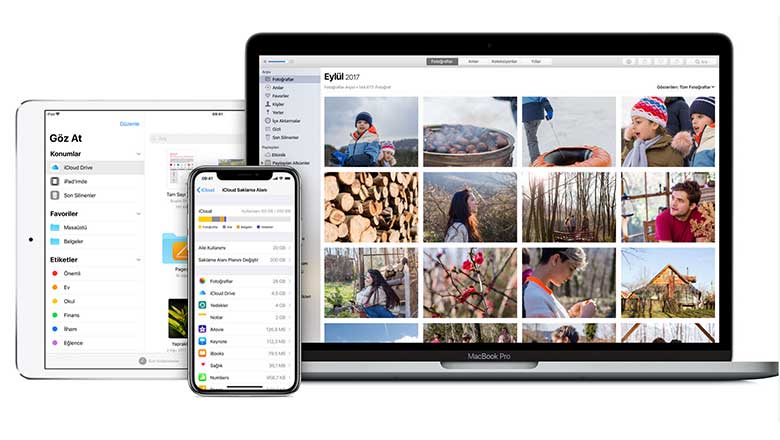
Fotoğraf ve Videolarınızı Bulutta Saklayın
Malum hem kullandığımız uygulamlardan hem de anılarımızın birer hatırlatıcı olan video ve fotoğraflardan vazgeçemiyoruz. Hal böyle olunca ek alana ihtiyaç duyuyoruz ve neyse ki bulut depolama çözümleri imdadımıza yetişiyor.
Mobil cihazlarımızda en fazla yer kaplayan uygulamaların başında Facebook ve Instagram geliyor. Özellikle Facebook’a gelen güncellemeler 300 MB altına düşmüyor. Instagram ise her ne kadar Facebook kadar güncelleme istemese bile saklama alanımızı ciddi şekilde dolduruyor. Öte yandan mobil cihazlarımızda en fazla yer tutanlar fotoğraf ve videolarımızdan başkası değil.
Her gün bolca fotoğraf ve video çekiyoruz, simeye kıyamıyoruz.
Örneğin; kaliteli bir kameraya sahip mobil cihaz kullanıyorsanız çektiğiniz fotoğrafın hafızada tuttuğu yer 10 megabaytı buluyor. Full HD ya da 4K çekilen videoların boyutları kullandığımız mobil cihaza göre değişmekle birlikte bi dakikalık videolar ortalama 600 MB yer kaplıyor. Eğer 4K 60 fps kalitesinde video kaydı yapıyorsanız yaklaşık 10 dakikalık video standart ölçülerde 5GB yer kaplayacağını unutmayın.
Sadece 1 adet video için bu kadar boyut ayırmanız gerektiğinde bile bulut depolama çözümüne ihtiyaç duyabilirsiniz.

Fotoğraflarımı Bulutta Nasıl Saklayabilirim?
Android tabanı cihazlar 16GB’dan 128GB’a kadar hafıza kartı desteği sağlıyor ancak iOS tabanlı cihazlarda böyle bir imkan bulunmuyor.
Şimdi gelin bulutta fotoğraf saklama yöntemlerini ve en çok kullanılan bulut depolama çözümleri olan iOS cihazlar için iCloud ve Android tabanlı cihazlar için bulut servislerini birlikte görelim.
Android Cihazlar için Bulut Çözümleri
Android tabanlı bir cihaz kullanıyorsanız Google Drive, One Drive, Dropbox, Yandex.Disk, iCloud, Flickr, Lifebox gibi bulut servisler depolama için ücretli veya limitli ücretsiz birçok çözüm sunuyor. Bunların arasında en yaygın kullanılan ise Google’ın sunduğu bir bulut depolama çözümü olan Google Drive.
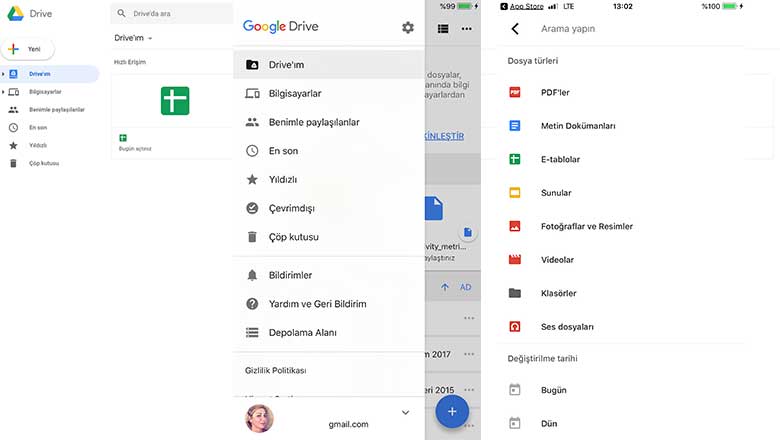
Fotoğraflarımı Bulutta Nasıl Saklayabilirim?
Google Drive Nasıl Kullanılır?
Google Drive ilk etapta size 15 GB’lık ücretsiz Google çevrimiçi depolama alanı sunuyor. Böylece fotoğraflarınızı, hikayelerinizi, tasarımlarınızı, çizimlerinizi, kayıtlarınızı, videolarınızı ve diğer tüm içeriğinizi saklayabiliyorsunuz. Drive’daki dosyalarınıza herhangi bir akıllı telefondan, tabletten veya bilgisayardan erişebiliyorsunuz. Drive’ı Linux, Windows ve Mac tabanlı cihazlarınızda da kullanabilirsiniz. Drive’ın tüm özelliklerinden faydalanabilmek için tarayıcı olarak Chrome, Firefox, Internet Explorer 11, Microsoft Edge ve Safari’yi tercih etmelisiniz.
Drive hizmetine bağlı olarak çalışan Google Fotoğraflar, fotoğraflarınızı size sunulan Drive alanında saklıyor. Mevcut depolama alanınız yeterli gelmezse 100 -200 G’B, 1-2 TB’lık paketlere geçiş yapabilirsiniz. Drive 30 TB’a kadar ücretli depolama alanı sunuyor.
Google Drive’ı kullanmak için;
Drive’ı mobil cihazınızda kullanacaksanız,
- Google Drive – depolama uygulamasını indirin.
- Ana menüden bilirim ayarlarını güncelleyin.
- Ekranınızın sağ alt tarafında bulunan “+” tuşuna basın. Buradan yeni klasör oluşturabilir veya mevcut dosyalarınızı yükleyebilirsiniz.
Mobil cihazınızda bulunan fotoğraf, video veya diğer dosyaları Drive’a yüklemek için; cihazınızdaki klasöre gelin ve dosyalarınızı işaretleyin. Sol alttaki oka basarak önce “Drive” ikonuna ardından “Yükle” seçeceğine dokunun. Dosyanız tüm cihazlarınızdan erişilebilir şekilde Drive’a depolanacaktır.
Drive’ı bilgisayarınızda kullanacaksanız;
- Drive.google.com adresine gidin.
- Bilgisayarınızda, “Yedekle ve Senkronize Et’i İndirin” seçeneğini tıklayın.
- Google Hesabı kullanıcı adınız ve şifrenizle oturum açın.
- Senkronizasyon ayarlarınızı seçin ve İleri’yi tıklayın.
Üst menüden bir klasör açarak dosyalarınızı sürükleyerek veya seçerek Drive’a kopyalayabilirsiniz.
Google Drive’da Fotoğraf ve video boyutunu nasıl değiştiririm?
Yedekle ve Senkronize Et’le fotoğraf ve video yüklediğinizde “Orijinal kalitede” yüklenirler. Bunların Google Drive’da kapladıkları alan miktarını değiştirmek istiyorsanız bu dosyaları “Yüksek kaliteli” olarak yükleyebilirsiniz. Bunun için “Tercihler” seçeneği altında bulunan “Fotoğraf ve video yükleme boyutu” altında Yüksek kalite veya Orijinal kaliteyi tercih edebilirsiniz.
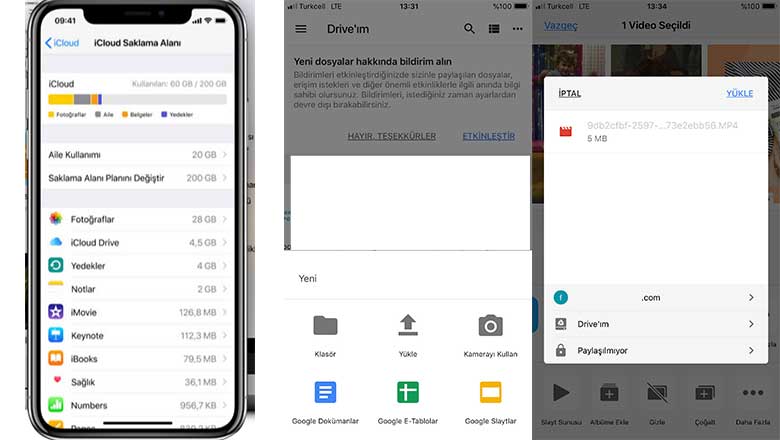
Fotoğraflarımı Bulutta Nasıl Saklayabilirim?
iCloud Nasıl Kullanılır?
iOS tabanlı bir cihaz kullanıyorsanız veya Mac tabanlı bir bilgisayarınız varsa, fotoğraflarınız, videolarınız, dosyalarınız ve daha fazlası için otomatik olarak ücretsiz 5 GB iCloud saklama alanına sahip olursunuz. iCloud’ı Windows PC’ler için de kullanabilirsiniz.
Daha fazla iCloud saklama alanına ihtiyacınız olursa herhangi bir aygıtınızdan yükseltme yapabilirsiniz. Mevcut depolama alanınız yeterli gelmezse 50 GB, 200 GB ve 2 TB’lik planlara geçiş imkanınız da var.
Fotoğraf ve videolarınızı iCloud.com’dan bilgisayarınıza indirip ayrı bir arşiv olarak saklayabilir, Görüntü Yakalama veya Fotoğraflar aracılığıyla başka bir bilgisayara aktarabilir ya da ayrı bir sürücüde saklayabilirsiniz. Fotoğraf ve videolarınız iCloud’da tam olarak çektiğiniz şekilde saklanır. HEIF, JPEG, RAW, PNG, GIF, TIFF, HEVC ve MP4 biçimindeki görüntülerinizin yanı sıra iPhone’unuzla çektiğiniz ağır çekim, hızlı çekim, 4K video gibi özel biçimler ve Live Photo’lar da özgün biçimlerinde ve tam çözünürlükte depolanır.
iCloud Fotoğrafları, iOS tabanlı cihazlarınızda çektiğiniz tüm fotoğraf ve videoları otomatik olarak iCloud’da saklar, bu sayede arşivinize herhangi bir aygıttan istediğiniz zaman erişebilirsiniz.
iCloud, tüm Apple aygıtlarında yerleşik olarak bulunuyor. Windows için ise iCloud’u indirmeniz gerekiyor.
- Mobil cihazınızdan önce “Ayarlar” ardından “iPhone – iPad Saklama Alnı” na gelin.
- iCloud Fotoğrafları seçeceğini aktifleştirin.
iCloud Drive ile dosyalarınızı klasörler halinde düzenleyebilir, yeniden adlandırabilir ve farklı renklerle etiketleyebilirsiniz. Dosyalarınızı tıpkı Drive’da olduğu gibi klasörlere sürükleyerek kullandığınız tüm aygıtlardan erişilebilir hale getirebilirsiniz.
Umarım verdiğim bu bilgilerle “Fotoğraflarımı Bulutta Nasıl Saklayabilirim?” sorunuzu yanıtlayabilmişimdir.
Aşağıdaki yazımda PS4 cihazınıda kullanabileceğiniz harici disk önerilerine yer verirken, PS4’e harici diski nasıl takacağınızı da tarif etmiştim.
Fayda görmeniz dileğiyle.


